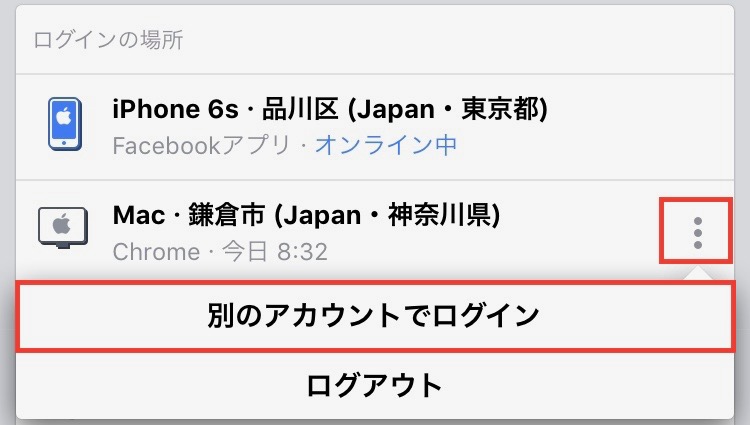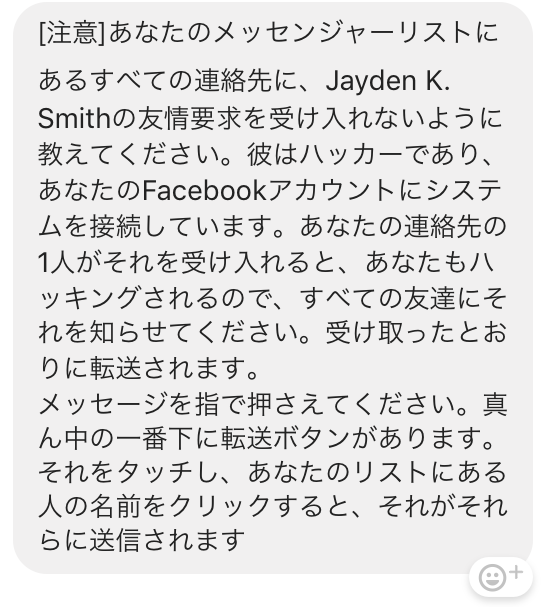先日facebookにチェーンメールのようなメッセージが来たり、「melon」のような拡散アプリが届いたり、スパム行為を良く目にしますね。
やっぱり怖いのは「乗っ取り」
自分のアカウント内を見られるのも嫌ですし、自分を発信者として悪さをされても困ります。
だから先日書いた二段階認証は必ずやっておきましょう。
facebookで乗っ取りにあわないために、二段階認証にしよう
facebookが乗っ取られていないか、ログインの場所をチェックしておこう
facebookには、ログインした場所が履歴として残っています。
そこで不審なログインがないかチェックしておきましょう
右下の「三本線」から下の方にスクロールして「プライバシーショートカット」
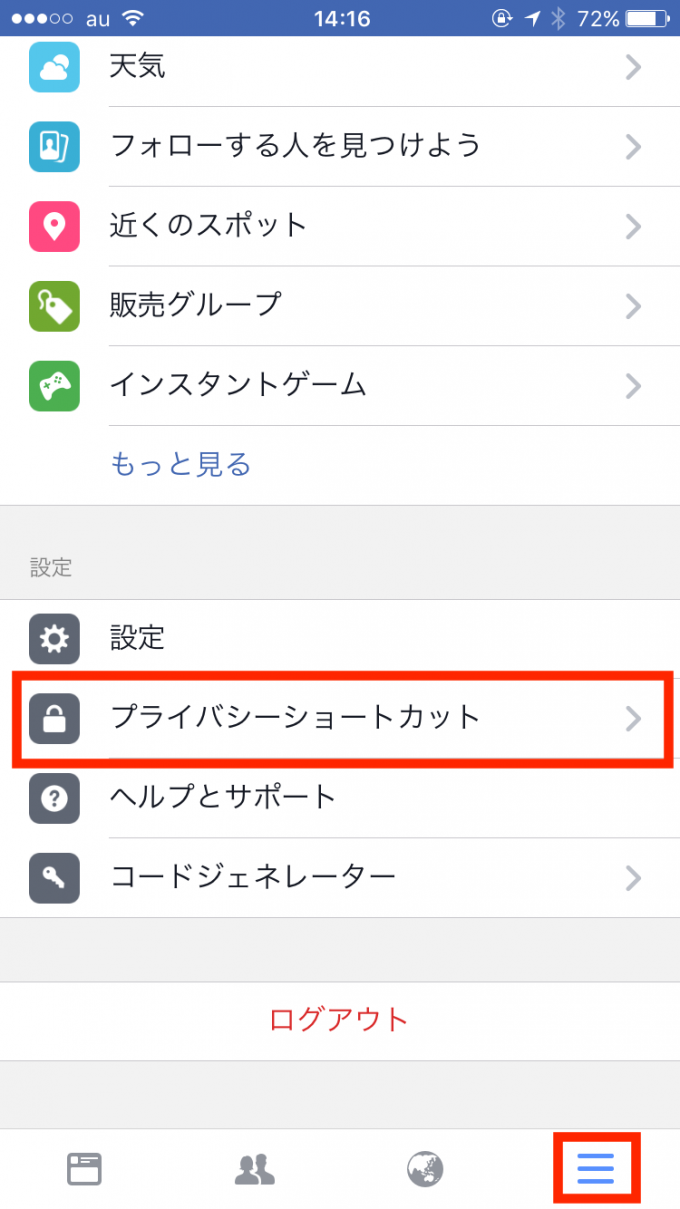
「その他の設定」をタップ
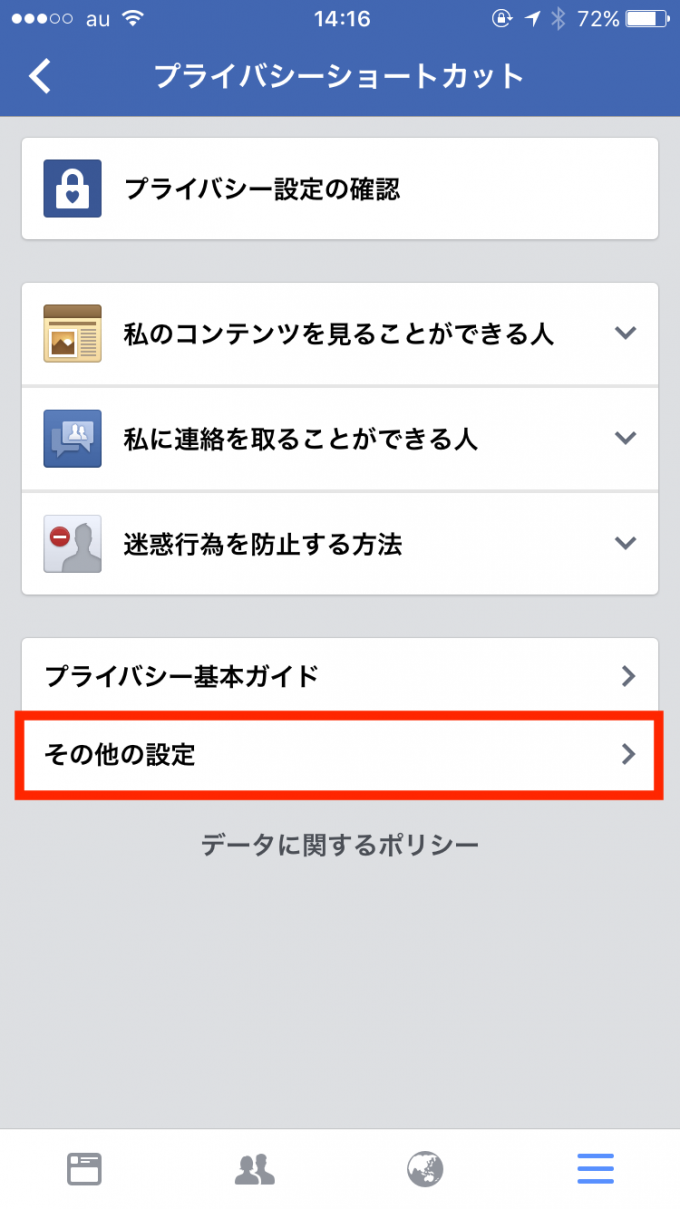
「セキュリティとログイン」に進みます
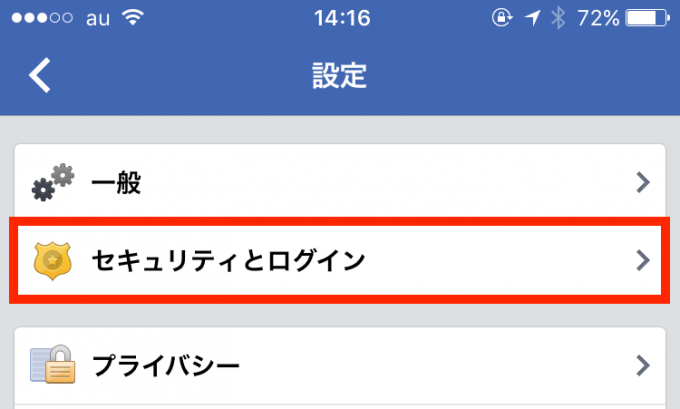
そうすると、ログインした場所がリスト表示されています
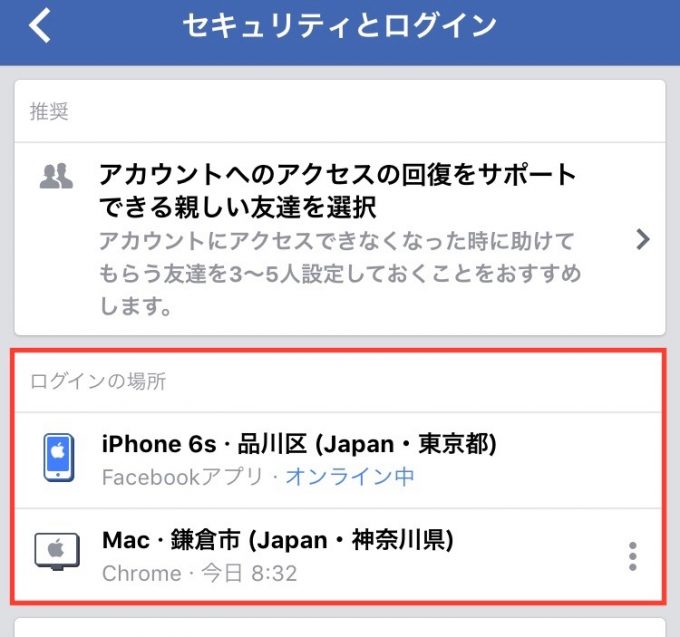
ここで身に覚えがないログイン場所がないか確認します。
スマホの場合は、出先のWifiを使うこともあれば、キャリアの通信を使うこともあるので、正確ではないことが多いと思います。
Facebookのヘルプにこうあります。
多くの場合、モバイル機器でログインすると、実際の現在地を反映していないIPアドレスでルーティングされます。
例えば僕の例でいうと、今キャリア側で繋ぐと、「品川」と出ています。
実際には、自宅の鎌倉で繋いでいます。
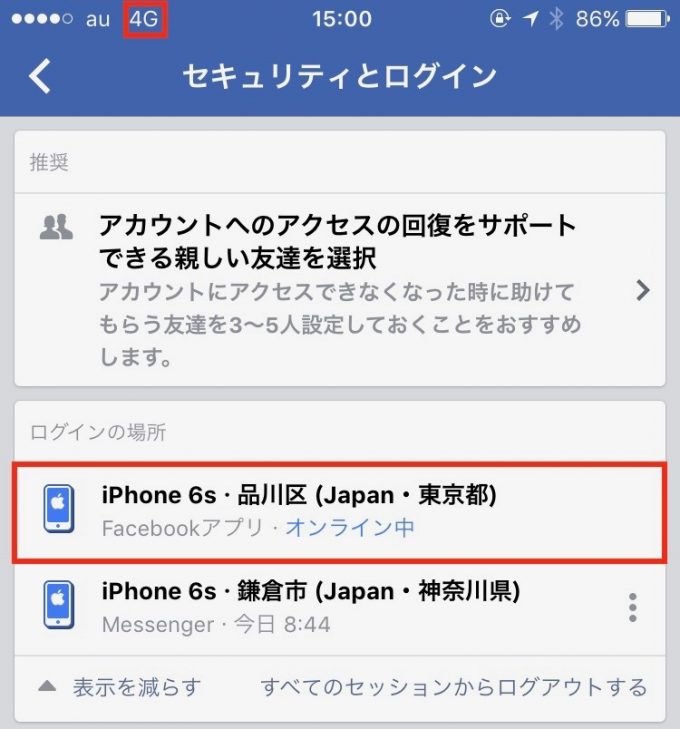
ログアウトして、自宅のwifiで繋ぎ直してみると、今度は「鎌倉」となります。
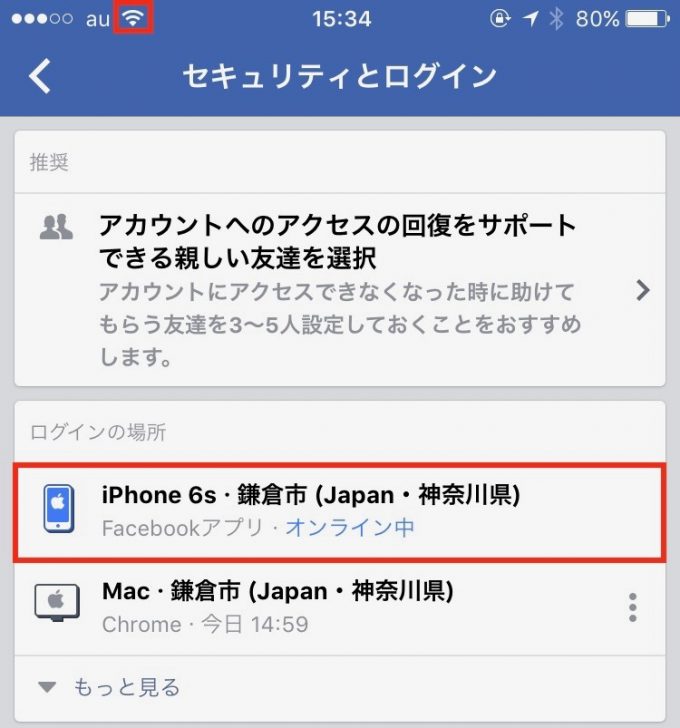
このように、モバイル機器の場合は、現在地ではない場合もあります。
表示されているリスト横にある3つの点をタップすると、「別のアカウントでログイン」「ログアウト」が出ます。
「ログアウト」すると、そのログイン状態から強制的にログアウトになります。
例えば、スマホでこの操作をしていて、ログイン場所のブラウザ(パソコン)のものをログアウトすると、ブラウザ(パソコン)側でfacebookからログアウトになります。
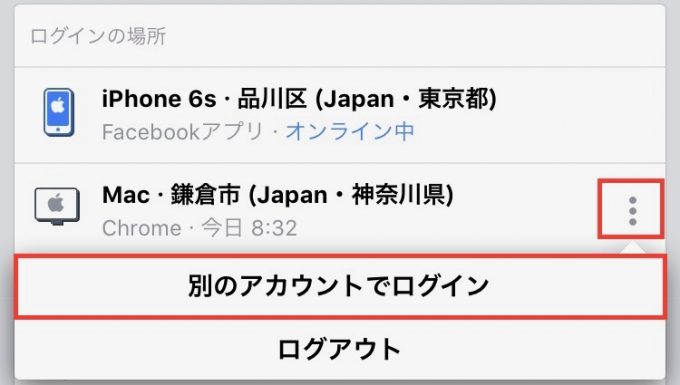
「別のアカウントでログイン」をタップすると、下のような画面になります。
ログインした覚えのないものがあった場合は、「アカウントの安全を確保」をタップして、最近のアクティビティを確認します。
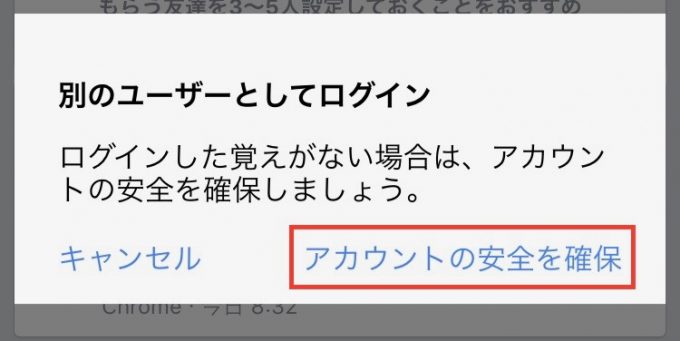
「スタート」をタップ
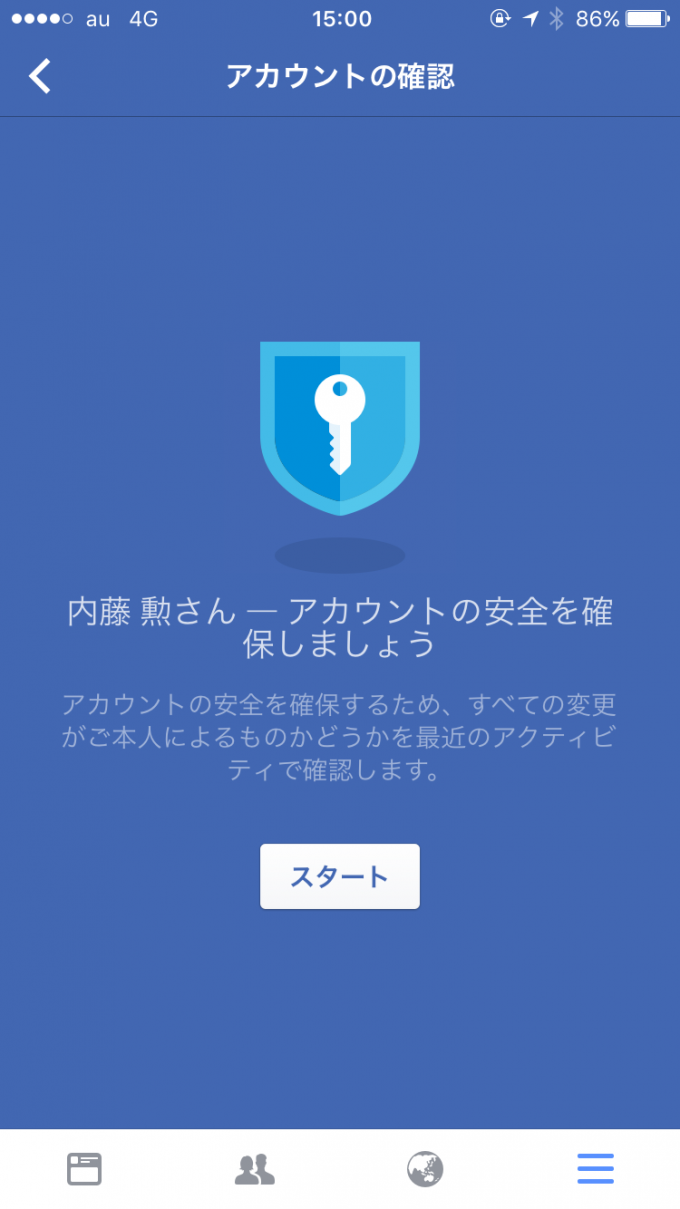
最近のアクティビティを確認中
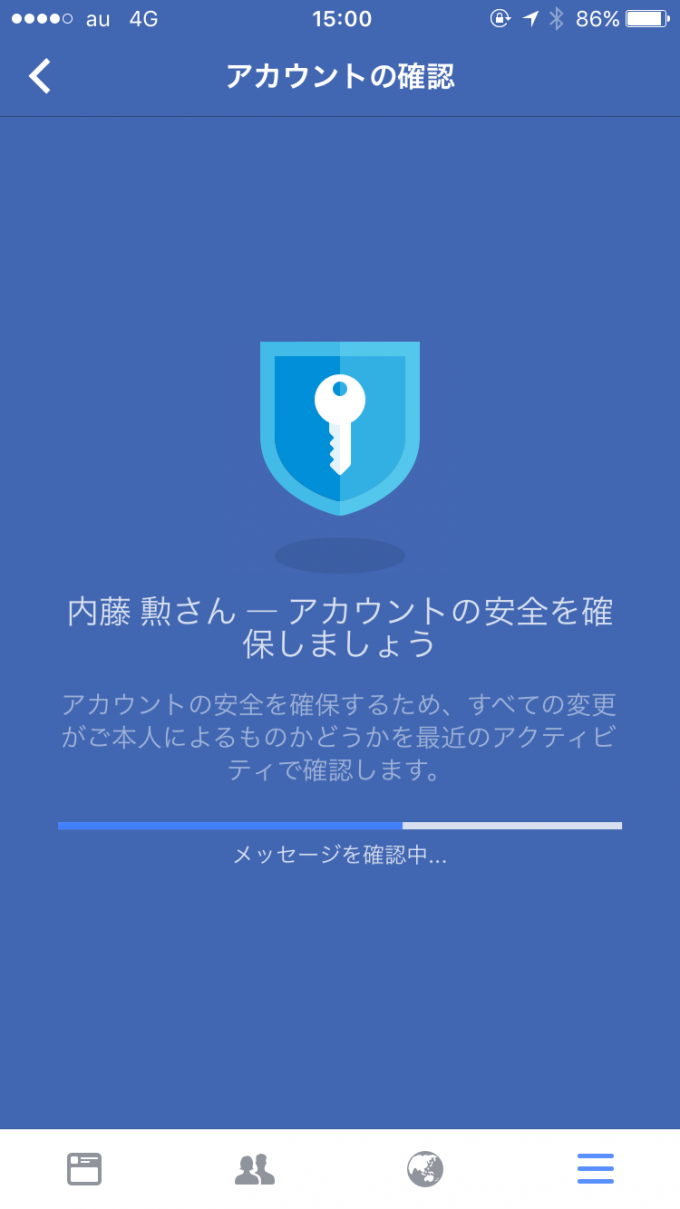
「投稿」や「コメント」、「友達」の履歴が出るので、自分でやったものか確認します。
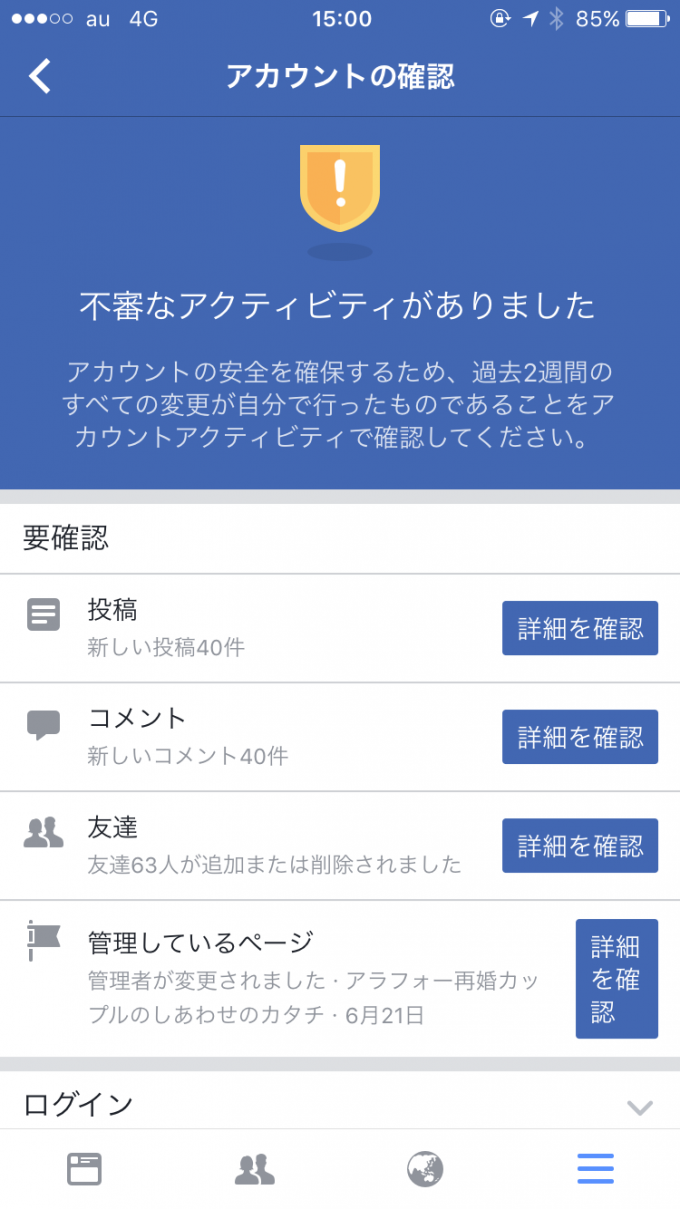
これで怪しいものがなければOK。
覚えのないログイン場所やアクティビティがあった場合は、パスワードを変更し、二段階認証にしましょう。
→ facebookで乗っ取りにあわないために、二段階認証にしよう
こちらもチェックしておいてくださいね